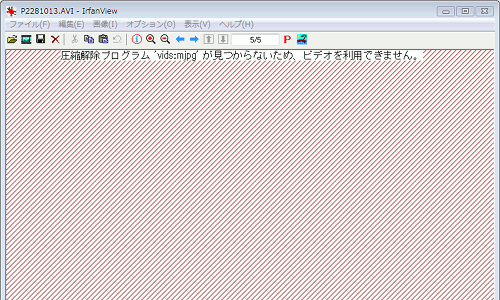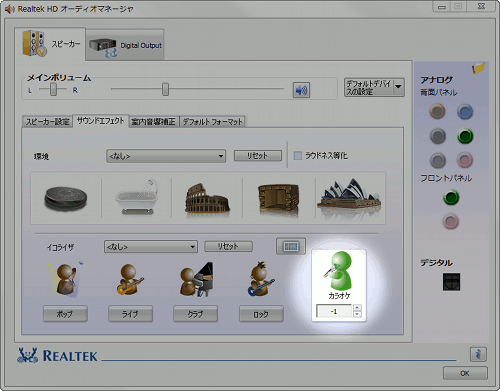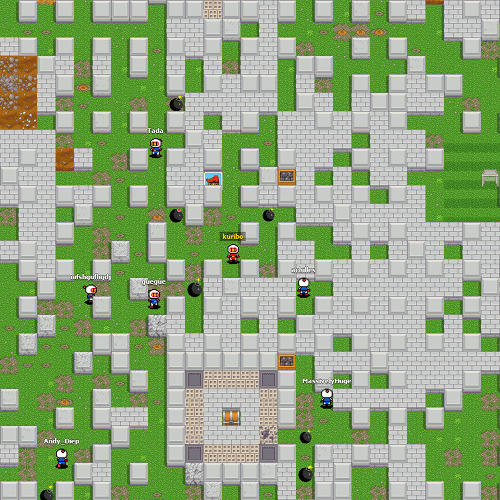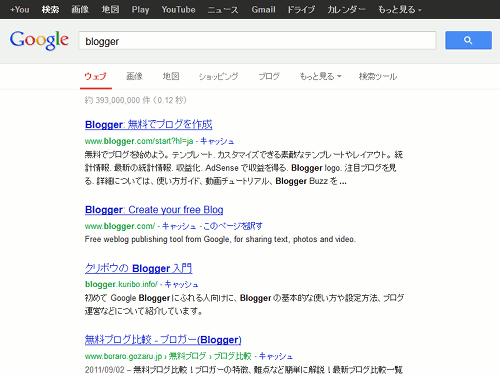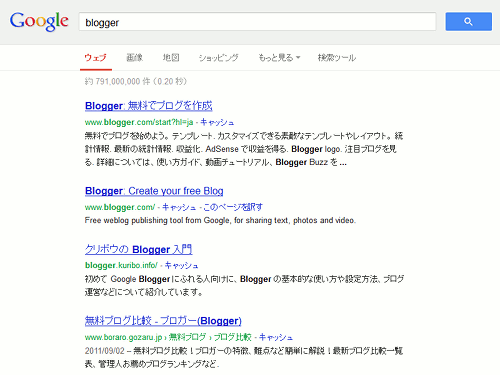アドレスバーに「cmd」と入力するだけ。現状のフォルダへのパスが設定された状態で、すぐにコマンドプロンプトが表示されます。エクスプローラーのアドレス窓に「cmd」と入力すると、コマンドプロンプトが起動できる。ネタ元の記事には「普通に "Windows + R キー、cmd 入力" で出るし…」というコメントも散見されるけれど、そのフォルダをカレントディレクトリにして cmd が開けるというのがこの小技のミソかと。深い階層でも cd しなくていいというのは、やっぱり便利。
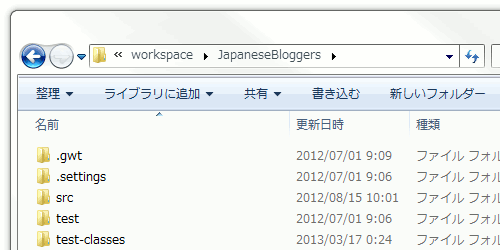
元記事、追記欄には別の方法も。
フォルダ上で「Shift」キー+「右クリック」>メニューから「コマンド ウィンドウをここで開く」
Windows XPだと上記のやり方ではうまくいかないそうで、その場合はアドレスバーに「%comspec%」と入力cmd を起動するためだけのバッチファイルを置いたり、作業フォルダ指定の cmd ショートカットを作ったりしてしのいでいた人には朗報かと。